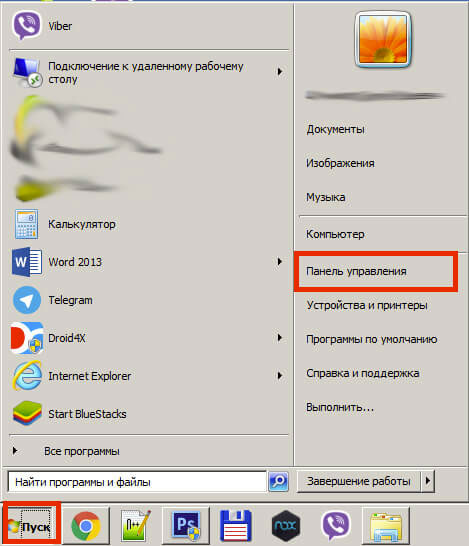Удаление учетной записи Viber
Важно осознавать, что при полной деактивации профиля доступ к нему будет потерян навсегда. Но если вы хотите отказаться от мессенджера на некоторый период, воспользуйтесь так называемым «Временным удалением»
Давайте рассмотрим, как удалить аккаунт более подробно.
Метод 1. Временное удаление учетной записи
Данный способ в полной степени нельзя назвать удалением. При его использовании ваш аккаунт будет виден другим пользователем, и они смогут отправлять вам сообщения. Этот метод скорее всего подойдет тем, кто хочет сделать небольшой перерыв в общении. Для успешного результата рекомендуется следовать инструкции:
- Запускаем приложение Вайбер.
- Переходим во вкладку «Меню».
- Нажимаем «Выход» и подтверждаем действие.
Метод 2. Полное удаление аккаунта.
Если вы решили навсегда прекратить использование мессенджера, то выполните следующее:
- Запустите Вайбер на смартфоне.
- Перейдите во вкладку «Меню», затем в «Настройки».
- Выберите пункт «Учетная запись».
- Нажмите «Отключить учетную запись».
- Укажите номер телефона, к которому привязан профиль.
- Подтвердите операцию нажатием на соответствующее поле.
ГлавнаяViber
В наших предыдущих статьях вы научились удалять учетную запись WhatsApp. Но мы понимаем, что не все являются поклонниками сервисов WhatsApp или Telegram.
Например, некоторые люди предпочитают Viber для обмена мгновенными сообщениями. Те, кто размышляет о выходе из Viber, могут задуматься над вопросами: могут ли они деактивировать свою учетную запись и удалить свои данные?
Одним словом, да. В этой учебной статье мы расскажем вам все, что нужно знать об удалении учетной записи Viber, проведем вас через процесс деактивации учетной записи и сообщим вам, что произойдет с вашими данными после того, как учетная запись будет уничтожена.
Имейте в виду, что простое удаление приложения Viber с вашего устройства – это не то же самое, что и деактивация вашей учетной записи. Но если вы удалите приложение Viber, произойдет следующее:
- Ваша адресная книга Viber удаляется с серверов через 45 дней.
- Ваш номер телефона, который является вашим номером учетной записи Viber, будет отсоединен от службы через один год бездействия.
Чтобы немедленно деактивировать свою учетную запись Viber, выполните действия, описанные ниже.
Деактивация учетной записи Viber может выполняться только в самом приложении. Если вы уже удалили Viber и хотите деактивировать свою учетную запись, вам потребуется переустановить Viber, чтобы это сделать.
Убедитесь, что у вас установлена последняя версия Viber для iOS или Viber для Mac до деактивации вашей учетной записи.
Как удалить Viber с компьютера полностью?
Здесь, опять же, есть два варианта. Вы можете просто удалить программу с мессенджером из своего ПК, или же отключить учетную запись. Однако это не то же самое, что удалить приложение или отключить аккаунт на телефоне. Об этом нужно помнить.
Отключив учетную запись на компе, она перестает работать только на нем. Через мобильное приложение им все еще можно будет пользоваться. Как и удаление программы никак не повлияет на работу мессенджера с Вашего телефона.
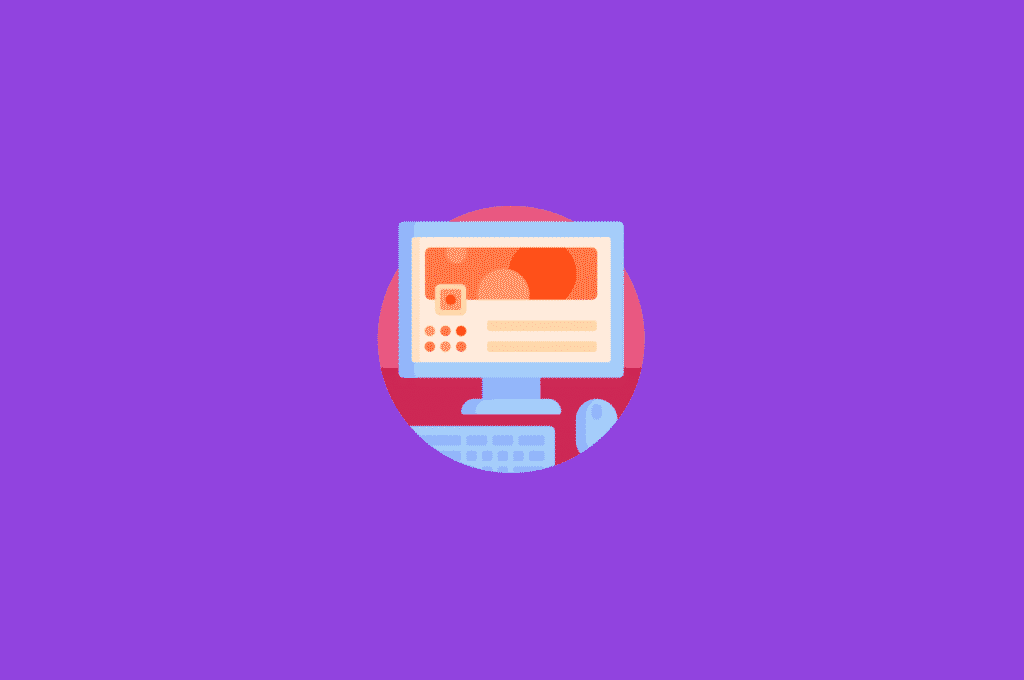
Ведь если Вы стираете Viber со смартфона, то больше не можете им пользоваться на компе. Ровно как и отключив профиль, Вы больше не сможете зайти в него через ПК. А вот когда Вы проделываете то же самое с ноутбука, это никак не повлияет на работу приложения на телефоне.
Инструкция по удалению Viber с ПК
Итак, о том, как это работает, мы Вам рассказали. Теперь пришло время инструкции о том, как удалить Viber с компьютера полностью. Сюда мы включили и этап отключения учетной записи, и стирания программы с Вашего ПК. Если Вы хотите сделать что-то одно, просто следуйте соответствующим пунктам нашей инструкции. Сначала нужно отключить учетную запись.
Для начала, откройте программу мессенджера. Нажмите на троеточие, которое находится в правом верхнем углу, на рабочей панели. Так, Вы перейдете в управление аккаунтом. Нажмите кнопку «Настройки». В настройках, выберите пункт «Конфиденциальность».
Здесь можно управлять сохраненной информацией и прочим. Тут же и можно отключить профиль на ПК. Нажмите кнопку «Деактивировать Viber на компьютере» и подтвердите действие. После этого, Ваша учетная запись на компе будет отключена, но при этом будет прекрасно работать на мобильном устройстве.
Теперь к процессу стирания программы с компьютера. Мы приведем сразу две инструкции — для ПК на базе Windows и Mac.
А начнем мы с Windows:
- Нажмите кнопку Пуск и войдите в Панель управления;
- На панели выберите вкладку «Программы» и войдите в «Удалить программу»;
- Теперь нужно выбрать приложение, от которого нужно избавиться. В нашем случае, это Viber. Найдя его, кликните «Удалить» и подтвердите действие.
ПК на базе Mac справляются с этим еще быстрее:
- Нажмите «Переход» и выберите пункт «Программы», в появившемся меню;
- В списке приложений, найдите Viber и перетащите его в корзину.
После этого, можно будет в любой момент скачать программу заново и подключить ее к мобильному приложению.
Как удалить Вайбер — удаление аккаунта Viber
Многие пользователи приложения Viber, которые по каким-либо причинам решают стереть его с телефона, нередко сталкиваются с различными проблемами. На самом деле процесс деинсталляции мессенджера не так сложен, как кажется. О том, как удалить Вайбер, подробно будет рассказано ниже.
Полное удаление Вайбера
Причин, по которым пользователь хочет удалить Viber огромное множество. Например, банальная смена мобильного номера. Сразу хочется отметить, что простое перемещение приложения в корзину в полной мере не уничтожает аккаунт.
Для правильного удаления учетной записи следует выполнить ряд действий. Но как известно, при подобной процедуре пропадают все чаты и переписки. Поэтому сначала рекомендуется сохранить резервную копию сообщений. Это делается следующим образом:
- Заходим в Вибер, установленный на смартфоне.
- Нажимаем на вкладку «Меню», затем «Настройки».
- Выбираем пункт «Вызовыисообщения», после «Отправить историю сообщения»
- Создается резервная копи, далее выбрать куда отправить ваши чаты.
После несложных манипуляций можно приступить к удалению программы.
Удаление приложения Viber на Android
Процесс деинсталляции программы Вайбер ничем не отличается от удаления другого ПО. Сделать это можно двумя способами. Выберите наиболее удобный для себя сами. О том, как удалить Вайбер с телефона полностью, будет расписано немного ниже.
Способ 1. Нажатие иконки
Если вы решили воспользоваться данным методом, то выполните следующее:
- Зажмите значок приложения до того момента, пока он не начнет перемещаться.
- Переместите иконку в корзину, которая появится вверху экрана или нажать на крестик.
- Нажмите «ОК».
Всё. Теперь программа отсутствует на устройстве.
Способ 2. Через диспетчер программ.
Для корректного удаления мессенджера данным методом нужно сделать следующее:
- Заходим в настройки телефона и ищем вкладку «Приложения».
- Появляется список всех программ, установленных на смартфоне. Выбираем Viber и жмем кнопку «Удалить», затем «ОК».
Удаление Вайбера на iOS
Деинсталляция приложения с данной операционной системы проводится двумя методами. Каждый из них удобен по-своему.
Способ 1. Посредством нажатия иконки
Для правильного удаления программы следуйте инструкции:
- Находим значок приложения и зажимаем его. Появляется крестик над иконкой.
- Кликаем на него и подтверждаем деинсталляцию.
Программа полностью удалена.
Способ 2. Через магазин приложений App Store
Этот метод работает как на смартфоне, так и на компьютере. Для удаления программы выполните следующее:
- Зайдите в App Store.
- Найдите интересующее вас приложение и кликните на него.
- Выберите пункт «Удалить» и подтвердите операцию.
Теперь Вайбер полностью стерт с устройства.
Удаление учетной записи Viber
Важно осознавать, что при полной деактивации профиля доступ к нему будет потерян навсегда. Но если вы хотите отказаться от мессенджера на некоторый период, воспользуйтесь так называемым «Временным удалением»
Давайте рассмотрим, как удалить аккаунт более подробно.
Метод 1. Временное удаление учетной записи
Данный способ в полной степени нельзя назвать удалением. При его использовании ваш аккаунт будет виден другим пользователем, и они смогут отправлять вам сообщения. Этот метод скорее всего подойдет тем, кто хочет сделать небольшой перерыв в общении. Для успешного результата рекомендуется следовать инструкции:
- Запускаем приложение Вайбер.
- Переходим во вкладку «Меню».
- Нажимаем «Выход» и подтверждаем действие.
Метод 2. Полное удаление аккаунта.
Если вы решили навсегда прекратить использование мессенджера, то выполните следующее:
- Запустите Вайбер на смартфоне.
- Перейдите во вкладку «Меню», затем в «Настройки».
- Выберите пункт «Учетная запись».
- Нажмите «Отключить учетную запись».
- Укажите номер телефона, к которому привязан профиль.
- Подтвердите операцию нажатием на соответствующее поле.
В заключении можно отметить, что удаление Вайбера совсем несложный процесс. Выберите наиболее удобный способ по деинсталляции приложения и никаких проблем не возникнет.
Инструкция по удалению Вайбера
После удаления Viber учетная запись будет сохранена. Не забудьте сделать резервную копию, иначе вы потеряете информацию, которую потом никто не восстановит.
На телефоне с андроидом
Найдите Viber в главном меню, нажмите и удерживайте значок мессенджера. Вы увидите значок корзины и надпись «Удалить» на экране. Переместите программу туда.
Есть еще один способ:
- Пройдите по пути «Настройки» -> «Приложения» -> «Управление приложениями».
- Найдите там Вайбер. Коснитесь значка инструмента.
- С правой стороны вы увидите кнопку «Удалить». Нажмите здесь.
- Подтвердите операцию кнопкой «ОК».
Алгоритм одинаков для всех Android-устройств: Samsung Galaxy, Algy, Alcatel, Google Pixel, Xiaomi, HTC. Для планшета инструкция такая же.
На айфоне
Чтобы удалить мессенджер с iPhone, сделайте следующее:
- Найдите ярлык приложения в главном меню вашего смартфона.
- Нажмите и удерживайте значок.
- В правом углу ярлыка появится крестик в сером круге — нажмите на него.
Для планшета все идентично.
На смартфоне с Windows

Чтобы удалить программу из фона Windows, сделайте следующее:
- Перейти на главный экран устройства.
- откройте «Пуск» и выберите «Программы».
- Нажмите и удерживайте значок Viber.
- Появится контекстный список. Найдите в нем кнопку «Удалить» и нажмите «Да».
Удаление с планшета идентично такому действию с телефона.
На персональном компьютере
Чтобы удалить Messenger с компьютера или ноутбука Windows, сделайте следующее:
- откройте «Пуск»/«Панель управления»
- Найдите в меню «Программы и компоненты».
- Найдите Вайбер. Щелкните по нему левой кнопкой мыши. Вверху появится кнопка Удалить. Нажмите здесь.
Для всех операционных систем на базе Linux: Ubuntu, Fedora, Kubuntu, Linux Mint, ElementaryOS, Solus, Arch Linux сначала откройте терминал с помощью комбинации клавиш Ctrl+Alt+T.
Приложение доступно для Linux в виде пакета .deb или tarball.
- Если вы установили мессенджер через пакет .deb, удалите его, установив зависимость sudo apt-get remove viber или sudo apt-get purge viber. В первом случае файлы конфигурации будут сохранены, во втором — не сохранены.
- Если Viber установлен через tarball, извлеките файлы Viber в одну папку и удалите его и все ярлыки.
удаление программ с Macbook — это не то же самое, что с Windows или Linux.
Следуй инструкциям:
- откройте Искатель.
- Нажмите «Программы».
- Найдите Viber в списке. Щелкните по нему правой кнопкой мыши.
- Появится контекстное меню. Выберите «Переместить в корзину».
Затем очистите корзину. Теперь мессенджера больше нет на ПК.
Как удалить контакт в Вайбер на iPhone?
Если вдруг, возникла такая ситуация, что вы хотите удалить какой-либо из контактов, который вам просто уже не нужен или есть на это причины, то это тоже возможно реализовать.
Разработчики стараются, чтобы вы прилагали минимальное усилия для осуществления такой потребности.
Вот собственно и сам процесс:
- заходим на вкладку Контакты
; - выбираем нужный контакт и справа сверху ищем карандашик;
- в самом низу, есть кнопка Удалить контакт
.
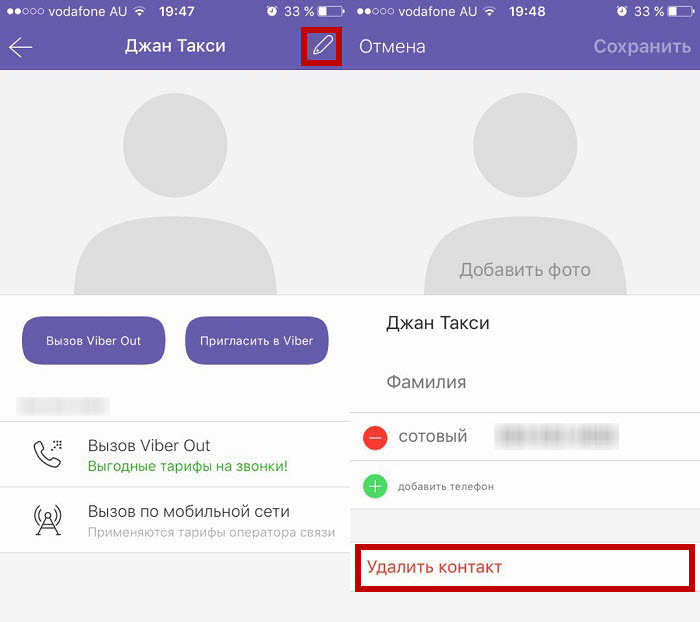
Такой простой логической цепочкой действий, вы сможете избавится от ненужного для вас человека в вашем приложении. Такая потребность случается и довольно часто.
Можно ли восстановить Вайбер
Если выбрано временное удаление, Вайбер можно будет легко восстановить в любой момент – для этого нужно будет просто снова зайти в свою учетку.
Если вы отключили свою учетку, то восстановить Вайбер не получится. Это касается случаев, когда перед удалением учетка была деактивирована – при этом аккаунт удаляется окончательно. Приложение можно будет установить снова, но для этого понадобится оформлять регистрацию на новый номер.
Прежде чем удалять софт, нужно точно решить — будете ли вы использовать мессенджер в дальнейшем. В большинстве случаев стоит позаботиться о сохранности истории чатов — то есть обеспечить создание резервной копии переданной и полученной через Вайбер информации.
Создание резервной копии
Очень полезно уметь выполнять резервное копирование информации из мессенджера – это поможет в любой момент восстановить не только Вайбер, но и переписку.
Для создания бэкапа, понадобится только учетка в Google, обеспечивающая доступ к облачному хранилищу, т.к. копия истории сообщений будет храниться на Google Диске. Этапы сохранения:
- Открываем мессенджер и заходим в его главное меню. Для этого нужно коснуться трех горизонтальных полос вверху экрана справа или сделать свайп в направлении от них. Попадаем в пункт «Настройки», далее идем в раздел «Учетная запись».
- Здесь открываем «Резервное копирование».
Если на открывшейся странице параметров будет указана надпись «Нет подключения к Google Диску», порядок действий будет таким:
- Заходим в Настройки;
- Здесь вводим логин от учетки Гугл (почту или телефон), жмем «Далее», вводим пароль и подтверждаем его;
- Смотрим лицензионное соглашение и жмем Принять;
- Дополнительно потребуется дать приложению разрешение на доступ к Google Диску.
Обычно возможность создания резервной копии переписки и ее сохранения в облаке становится доступна сразу, если зайти в Настройки – там есть раздел Резервное копирование, созданный специально для таких случаев.
Здесь просто жмем «Создать копию» и ожидаем, пока она будет сформируется и загрузится в облако.
При желании можно настроить автоматическое создание копий с нужной регулярностью. Для этого выбираем пункт «Создавать резервную копию» и здесь устанавливаем переключатель в положение, соответствующее планируемой регулярности сохранения информации.
Создание резервной копии на устройствах iOS
Для владельцев iPhone существует два варианта сохранения переписки из Вайбера – создание резервной копии и получение архива с историей переписки.
Создание резервной копии выполняется так:
- Открываем Вайбер и заходим в меню;
- Листаем вверх, находим раздел Настройки и заходим в него;
- Далее заходим в Учетную запись и выбираем здесь пункт Резервное копирование.
- Для запуска немедленного копирования всех полученных и отправленных сообщений в iCloud жмем «Создать сейчас».
- Ждем завершения процесса.
При необходимости можно настроить автоматическое создание копий в заданные промежутки времени.
Процесс получения архива с историей переписки выглядит так:
В версиях Вайбера для iOS, которые были выпущены до апреля 2019 года, была доступна опция, позволяющая «вытаскивать» информацию из мессенджера для ее сохранения на любом устройстве, а также для передачи информации другому пользователю.
В новых сборках эта функция скрыта от пользователей, но доступ к ней все равно есть. Для использования данной опции нужно выполнить следующие действия:
Пакет, содержащий историю переписки через Вайбер, будет моментально доставлен по указанному адресу.
Источник
Purple Group и способы его отключения
- просмотр фотографий;
- анонсы мероприятий;
- короткие сообщения и заявления.
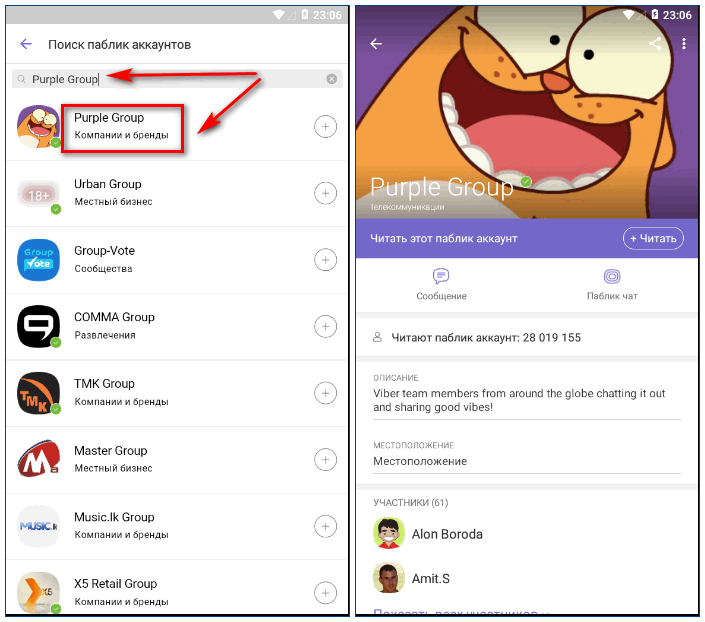
Из вышесказанного можно сделать вывод о Purple Group в Вибере — что это специальная группа, созданная для общения между разработчиками мессенджера. В ней можно просматривать жизнь разработчиков. Там же они выкладывают свои мысли, интересные фотографии. Подписаться на группу может каждый пользователь.
Если содержимое группы не устраивает, не хочется получать сообщения и участвовать в обсуждениях, то можно исключить свое присутствие там.
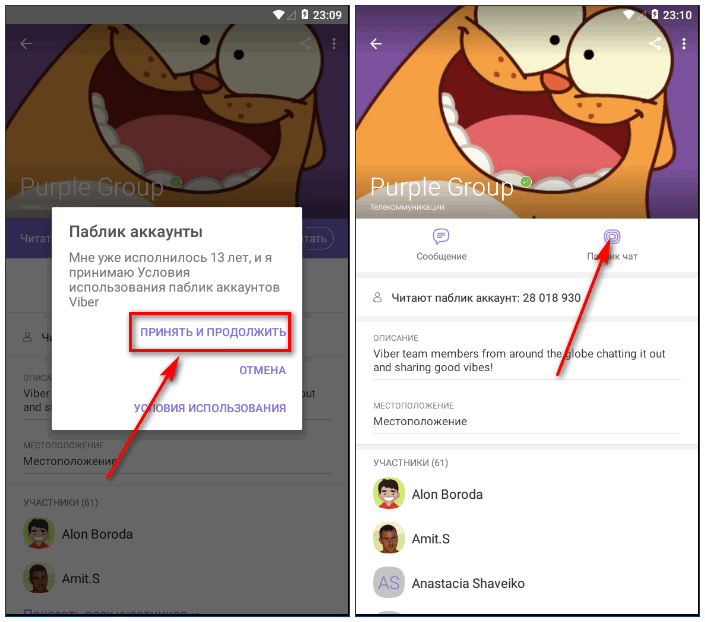
Для этих целей можно использовать три распространенных способа:
- самостоятельное отключение;
- через администратора;
- при помощи отключения учетной записи.
Способ 1. Самостоятельное отключение
Для начала нужно зайти в раздел, где размещены паблик чаты и найти тот, из которого хочется выйти. Теперь необходимо следовать инструкции:
- Зайти в настройки. Для этого нажимается значок с восклицательным знаком, расположенный в правом верхнем углу.
- Выбрать последнюю кнопку «Отписаться от паблик чата».
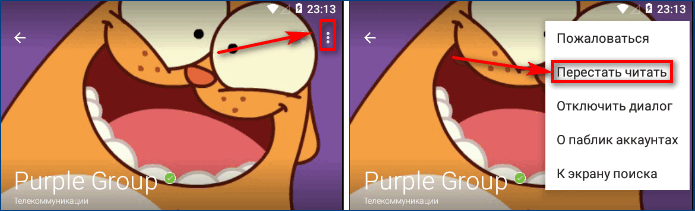
Тем самым пользователь сможет отписаться от Purple Group. С этого момента он не будет получать сообщения, не сможет участвовать в обсуждении.
Способ 2. Запрос на удаление администратору
Каждая группа имеет модератора, который имеет право не только создавать контент, приглашать в чат, но и исключать из списка участников. Как правило контактная информация есть в самой группе. Пользователь может написать сообщение лично разработчику или воспользоваться общим чатом.
Администраторы заинтересованы в большом количестве подписчиков, поэтому будут всеми способами уговаривать остаться в группе. Если же пользователь будет тверд в своем решении, то модераторы примут решение исключить его из чата.
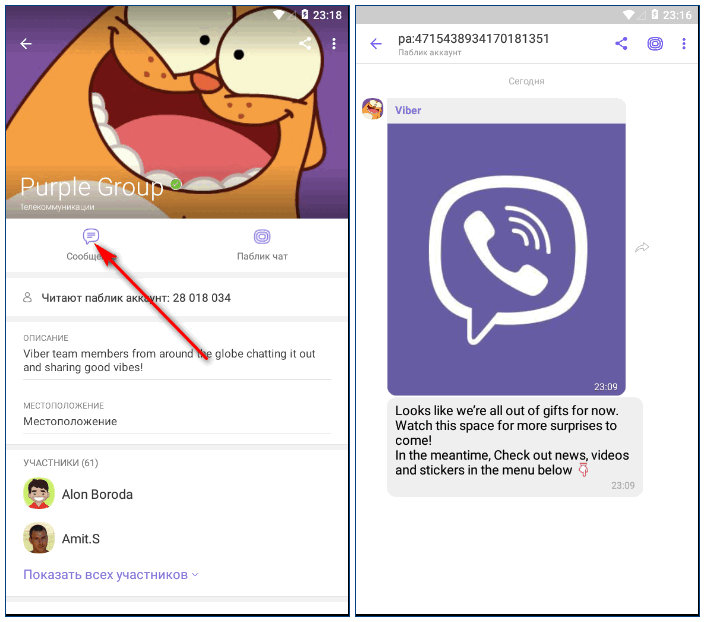
Подобный способ может затянуться по времени. Но даст понять администратора, что этого посетителя не интересует их контент и приглашать его повторно не стоит.
После того, как удалось отписаться от обсуждения, можно исключить себя и из группы в целом. Для этого необходимо:
- Перейти в список чатов.
- Выбрать нужный вариант и удерживать значок чата несколько секунд.
- Кликнуть по «Корзине».
- Подтвердить желание, нажав на кнопку «Выйти и удалить».
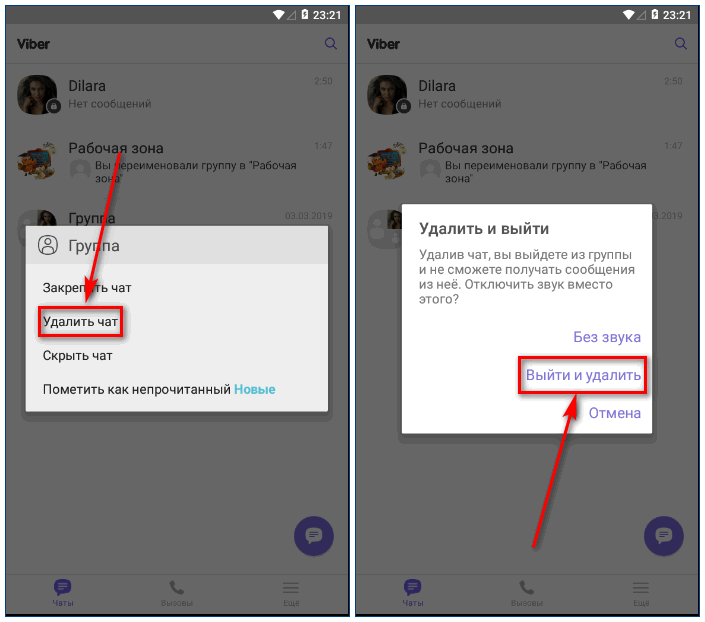
Тем самым пользователь стирает переписку и выходит из группы. Остальные участники продолжают обсуждения, но вышедший не увидит этого.
Способ 3. Деактивация учетной записи
Этот вариант позволяет удалить все чаты, на которые подписан пользователь. Вся переписка будет стерта, поэтому необходимо подумать, прежде чем применять третий способ.
Инструкция для отключения учетной записи в мессенджере:
- Перейти в настройки.
- Выбрать пункт «Учетная запись».
- В нижней части экрана выбрать строку «Отключить учетную запись».
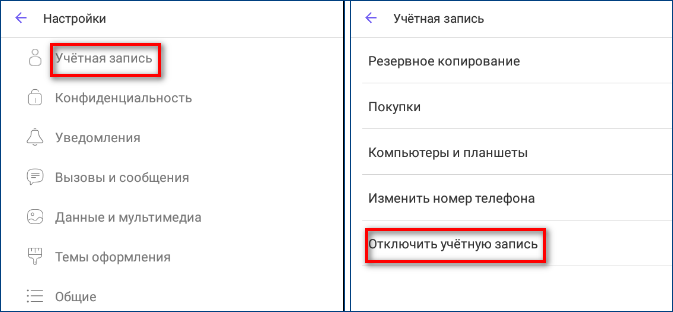
Первые публичные чаты появились у групп известных людей. Далее свою группу создали разработчики Вайбера, сделали чат, где обсуждаются различные темы из их жизни. Некоторые пользователи подписывались для интереса, когда интерес спал, то возникла необходимость в отписке от сообществ. Для этого существует несколько способов, которые не имеют ничего сложного в своем алгоритме.
Удаление учетной записи «Вайбер»
Существуют 2 варианта удаления личной страницы в «Вайбере».
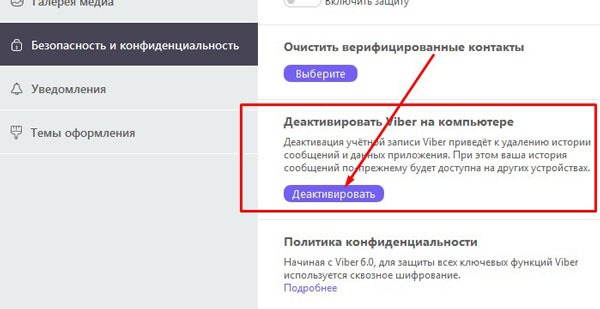
Временная деактивация.
Временное
Временную деактивацию аккаунта в мессенджере используют в таких случаях:
- покупка нового смартфона;
- желание быть недоступным во время путешествия за границу, болезни, занятий и т.п.
Отключить профиль можно с помощью выхода из приложения. На гаджетах с iOS процесс заключается в таких действиях:
- Авторизоваться в «Личном кабинете».
- Найти значок с 3 точками внизу окна.
- Тапнуть по нему.
- Переместиться в нижнюю часть страницы.
- Щелкнуть по полю выхода.
- Подтвердить деактивацию плагина.
На телефонах с операционной системой Android алгоритм такой же. Различие состоит в открытии промежуточного меню общих настроек.
Навсегда
К процедуре стирания программы прибегают по нескольким причинам:
- слабая защита конфиденциальности;
- устаревшее оформление;
- большой объем памяти, занимаемой архивом переписки;
- высокая вероятность взлома учетной записи и т.п.
До того как удалить «Вайбер» со смартфона навсегда, нужно знать о таких последствиях:
- невозможность использования старого идентификатора при повторной регистрации;
- удаление всего архива сообщений, контактов, стикерпаков и т.п;
- восстановление любых данных в новом профиле невозможно.
Деактивировать «Личный кабинет» в «Вайбере» можно следующими действиями:
- Запустить мессенджер.
- Авторизоваться в профиле с помощью логина и пароля.
- Открыть настроечное меню.
- Найти строку отключения учетной записи.
- Тапнуть по ней.
- Подтвердить уничтожение аккаунта.
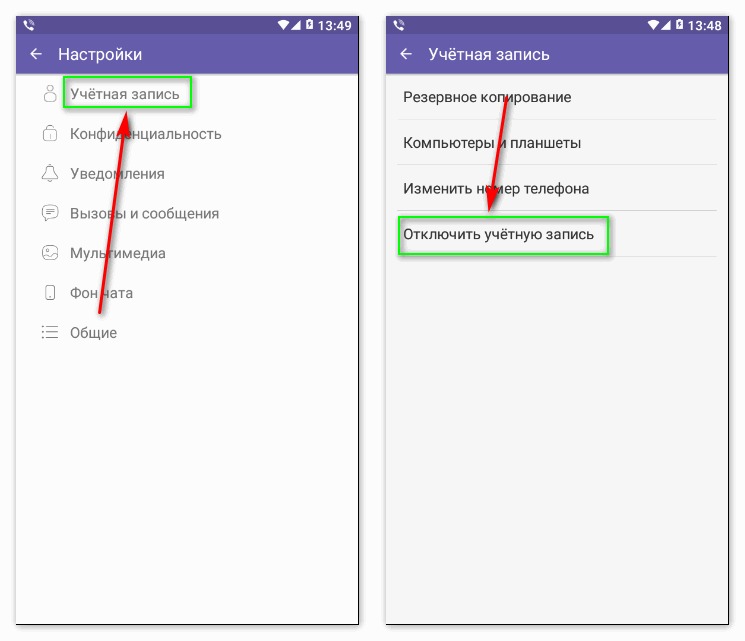
Удаление учетной записи.
Как полностью удалить Viber
Хотя Viber является одним из главных методов коммуникации и приложением, предлагающим бесплатные звонки другим пользователям, однако может быть много причин, по которым потребуется отключить и удалить свою учетную запись.
Удаление Viber
Просто удалить Viber из устройства не означает дезактивировать свой аккаунт. Но если вы удалите приложение, произойдет следующее:
- 1.Ваши данные из списка контактов будут удалены с серверов мессенджера, однако вы все еще присутствуете на Viber (люди все равно будут видеть вас). Ваша адресная книга полностью удаляется с сервера только через 45 дней.
- 2.Ваш номер телефона, на который зарегистрирован профиль, будет отделен от службы после года бездействия. То есть один год бездействия Вайбера – и служба отключит учетную запись. Тем не менее, проблема заключается в том, что в течение этого года люди будут по-прежнему видеть пользователя, они могут попытаться связаться с ним.
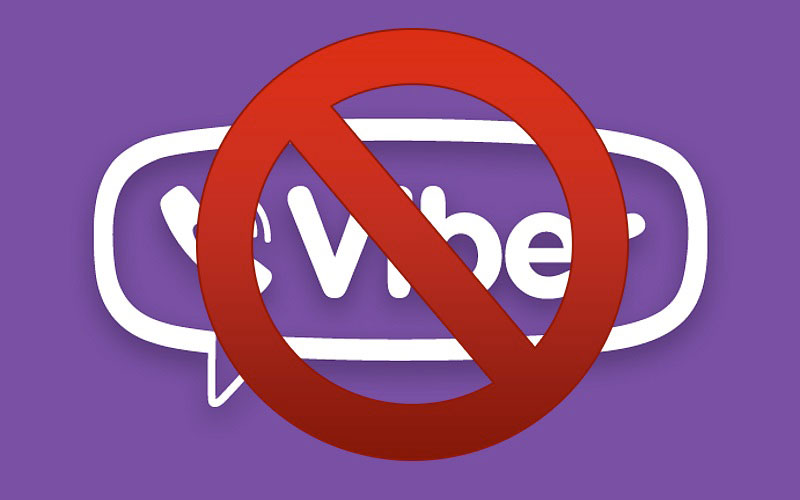
Чтобы удалить приложение с мобильного устройства, необходимо:
- зажать иконку мессенджера на 3 секунды;
- дождаться, чтобы на иконках появились крестики;
- нажать на крестик и подтвердить удаление.
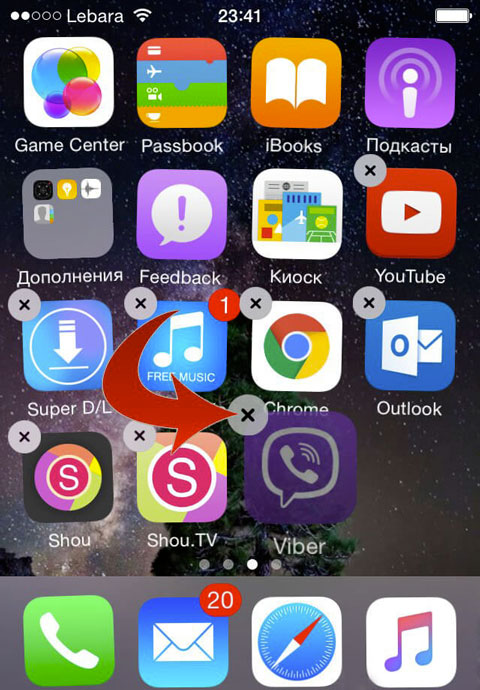
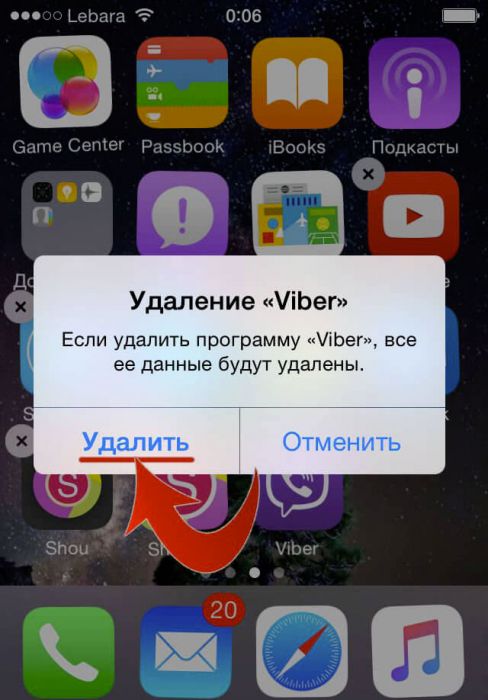
Если нужно удалить программу на ПК, действия следующие:
- открыть «Панель управления»;
- нажать на пункт «Удаление программ»;
- выбрать из списка Viber и нажать на кнопку «Удалить».
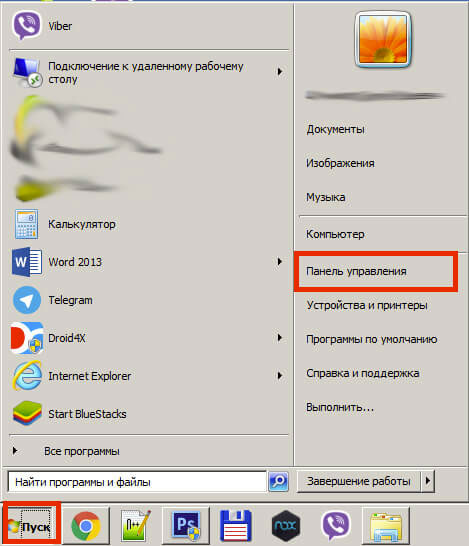
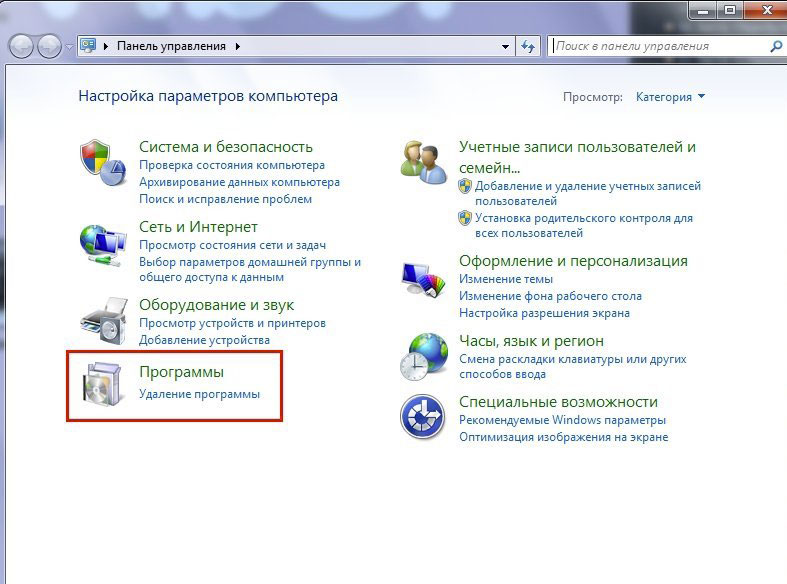
Если удалить Вайбер только на компьютере, он по-прежнему остается активным на мобильных устройствах.
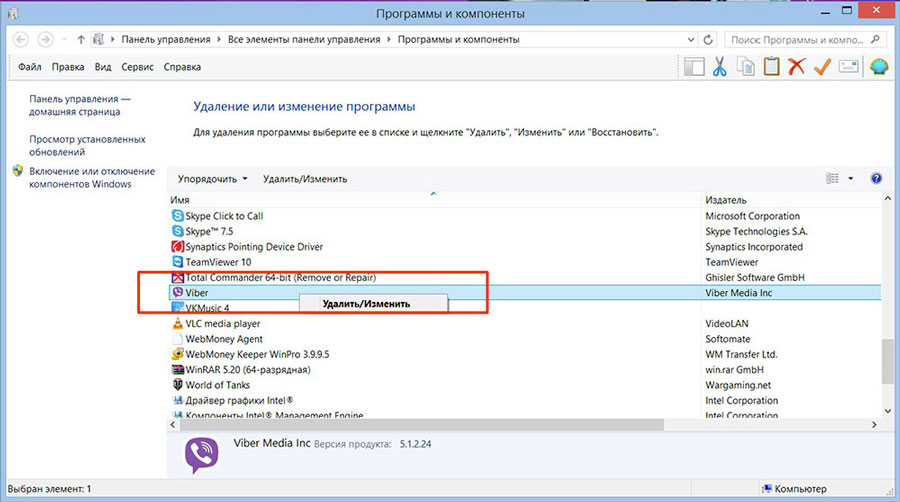
Дезактивация
Процесс может иметь место только внутри самого приложения. Если вы уже удалили Viber и хотите деактивировать свой аккаунт, вам необходимо будет заново установить мессенджер для того, чтобы сделать это.
Для начала перед стартом процесса деактивации нужно убедиться, что установлена последняя версия приложения.
После того, как вы отключили учетную запись Viber на устройстве:
- Все данные пользователя удалятся на этом устройстве, в том числе истории сообщений, групп и загруженных наклеек.
- Вы больше не будет отображаться как пользователь приложения.
- Все другие аккаунты, связанные с вашей учетной записью, такие как Twitter, Facebook и так далее, будет отсоединены от службы.
- Viber Out кредит будет оставаться на этом счете, но вы можете обратиться в службу поддержки по электронной почте и запросить перевод кредита на новый счет.
- При отключении аккаунта на основном устройстве (тот, на котором Вы зарегистрировались с услугой), приложение будет деактивировано на всех других устройствах.
Как отключить профиль на мобильном телефоне и ПК?
Чтобы удалить Вибер с компьютера полностью, сделайте так:
- Запустите приложение на вашем девайсе.
- Выберите пункт «Дополнительные параметры – Настройки» для доступа к параметрам.
- Выберите «Конфиденциальность».
- Нажмите «Деактивировать».
Вы будете предупреждены, что продолжение процесса дезактивации очистит все данные на этом устройстве и отключит аккаунт на всех других устройствах. Нажмите «Отключить», чтобы продолжить. Теперь вы можете убрать приложение с этого устройства.
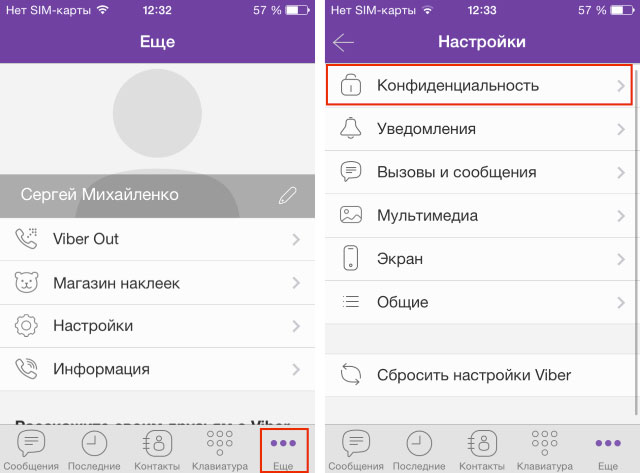
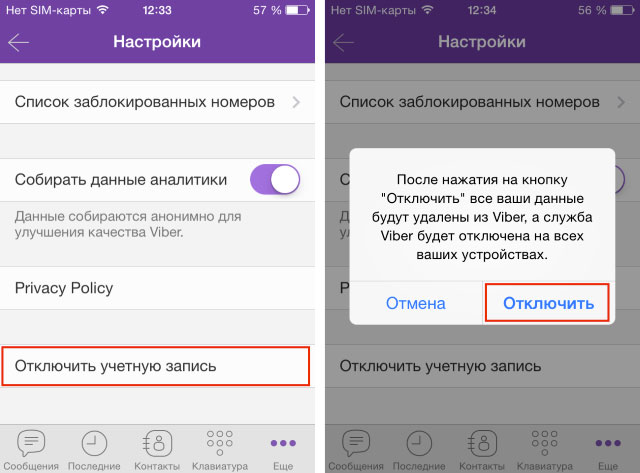
Для Андроида или Айфона процедура практически аналогична.
Переход на новый номер телефона
Ваш ID в приложении – это номер телефона. Все, что связано с учетной записью, связано с вашим ID. Если у вас есть новый номер телефона и еще не отключена старая страница пользователя, вы должны сделать это. Оставив старый аккаунт активным, пользователь дает доступ к данной странице тому, кто получает старый номер телефона. Вы должны зарегистрировать свой новый номер телефона в качестве нового Viber ID.
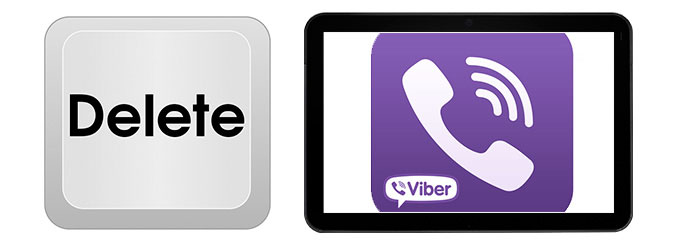
Обратите внимание, что Viber Out кредит связан с вашим ID. Таким образом, деньги лучше использовать полностью перед переходом на новую учетную запись
Вы можете повторно установить программу на новом устройстве, используя номер телефона старого устройства. Это позволит восстановить предыдущий профиль на новом гаджете.
Способы восстановления переписки
Если вы удалили чат или отдельные сообщения и теперь хотите их восстановить, то для Айфонов реальными являются три основных способа: через само приложение Вайбер, через программу iTunes или через хранилище iCloud. Внимательно ознакомьтесь с каждым из способов и строго соблюдайте инструкцию.
Восстановить удаленную переписку из сервера самого мессенджера через обращение в службу поддержки не получится. Ведь как согласно правилам политики конфиденциальности, компания не имеет прав и доступа к личным перепискам.
С Айфона
Самым простым, быстрым и удобным способом является восстановление сообщений и истории звонков с телефона через само приложение Вайбер. Однако такой вариант сработает только в том случае, если ранее вы в настройках активировали функцию резервного копирования. Как это проверить:
- Заходите в приложение Вайбер.
- Внизу нажимаете на кнопку «Еще».
- Переходите в меню настроек.
- Выбираете «Учетная запись», а далее нажимаете «Резервное копирование».
Если данная опция будет включена в вашем Вайбере, то вам достаточно нажать внизу на кнопку «Восстановить». После чего вся ваша переписка обновится, вплоть до удаленных сообщений. Подобный способ работает и при удалении Вайбера и повторного скачивания приложения на этот же или другой смартфон
Если вы заметили, что история звонков и чатов обновилась только до определенной даты, то обратите внимание на периодичность архивирования копии переписок. В настройках пункта «Резервное копирование» есть возможность выбирать регулярность пересохранения информации с Вайбера – год, месяц, неделя, день. Через функцию резервного копирования можно восстановить только сообщения
Медиафайлы, смайлики и прочие вставки будут недоступны.
Через функцию резервного копирования можно восстановить только сообщения. Медиафайлы, смайлики и прочие вставки будут недоступны.
Восстановить переписку в Viber
С резервной копии iTunes
Следующим способом восстановления утраченной или удаленной переписки мессенджера является обращение за помощью к специализированной программе для iPhone и компьютеров. Называется она iTunes. Это вспомогательная утилита, которая скачивается на ноутбук или компьютер и является связующей для двух устройств (ПК и смартфона). С ее помощью можно полностью синхронизировать данные смартфона и iTunes. Но, чтобы восстановить нужную информацию с Айфона, требуется не просто подключить телефон через шнур к компьютеру, но и предварительно активировать функцию «Резервная копия». Если вы не помните, сохраняется копия или нет, то проверьте это следующим образом:
- Подключаете смартфон к компьютеру через шнур.
- Запускаете iTunes.
- После того как два устройства будут сопряжены, вы увидите в программе активный значок телефона черного цвета (возле раздела «Музыка»).
- Нажимаете на него и переходите в меню мобильного устройства.
- Чуть ниже будет представлено отдельное поле с названием «Автоматическое создание копии».
- Если под ним стоит галочка «Сохранять в iTunes», то вы сможете восстановить удаленный файл, целую переписку или отдельное сообщение, после того как нажмете «Восстановить из копии».
Программа iTunes является очень полезной для владельцев iPhone. Через нее можно скачивать бесплатно музыку, видео и сохранять фото.
С резервной копии iCloud
Обязательной учетной записью и основным хранилищем для устройств от компании Apple является сервер iCloud. Аккаунт на почте iCloud привязывается к вашему смартфону и регистрирует его данные в системе после покупки. Чтобы ваша переписка сохранялась в облачном хранилище на вашем телефоне, в настройках «Учетные записи и пароли», нажимаете «iCloud», и под пунктом «Хранилище» в iCloud Drive, должен быть активен Viber. Если данное правило соблюдено, то получить доступ к удаленным сообщениям вы сможете:
- Зайдите с телефона или с компьютера на почту iCloud под своей учетной записью.
- Перед вами откроется такое же меню, как и на телефоне.
- Выбираете папку «iCloud Drive».
- Открываете Вайбер и сможете посмотреть удаленные сообщения.
Вы должны понимать, что если до того, как вы удалили сообщение, вы не произвели ни одного действия по созданию резервной копии Вайбера – ни через приложение, ни через iCloud, ни через iTunes, восстановить переписку у вас не получится. Поэтому если вы и дальше собираетесь пользоваться Вайбером, то не поленитесь и настройте свое устройство для комфортного его использования.